使用WDS抓取Windows 7参考映像
在本实验中,将分别通过系统封装、Windows部署服务配置、映像抓取等几个任务了解在Windows 部署中,参考映像的抓取过程并熟悉相关工具的使用方法。
1: Windows 7操作系统封装
a)
在 MDT-Win7 虚拟机中,运行 C:\Windows\System32\Sysprep\Sysprep.exe 程序。
b)
在 系统准备工具3.14 程序窗口中勾选 通用 按钮,并在 关机选项 处选择 关机 ,单击 确定 按钮。
2:配置Windows 部署服务
a)
在MDT-DC虚拟机中,依次点击 开始
à
管理工具
à
Windows
部署服务
。
b)
在 Windows部署服务 窗口中,展开 服务器 ,选择 MDT-DC.Deploy.com 并 单击右键 ,选择 配置服务器 。
c)
在 配置服务器向导 中单击 下一步 ,输入 E:\RemoteInstall 并再次单击 下一步 。
d)
依次勾选 窗口中仅有的两个复选框 ,单击 下一步。
e)
选择 响应所有客户端计算机 ,单击 下一步 。
f)
取消勾选 立即向服务器中添加映像
复选框,并单击 下一步 。
g)
通过,MDT-DC虚拟机的 媒体
à
DVD
驱动器
à
插入磁盘
菜单项在MDT-DC虚拟机中,加载资源目录中的Win7Enterprise.iso文件 。
h)
展开 MDT-DC.Deploy.com 下的所有子菜单,右键 单击 安装映像 ,选择 添加映像组 ,输入 Win7Capture ,并单击 确定 。
i)
右键
单击 启动映像 ,选择 添加启动映像 。
j)
单击 浏览 按钮,选择 D:\sources\boot.wim ,依次单击 下一步
à
完成
。
3:添加启动捕获映像到Windows 部署服务
a)
展开 MDT-DC中Windows 部署服务的MDT-DC.Deploy.com 下的所有子菜单,在 启动映像中 ,右键 单击 Microsoft Windows Setup(X86),选择 创建捕获映像。
b)
在 创建捕获映像向导 中,映像名称和映像描述均设置为 Win7Capture ,位置和文件名设置为 E:\Win7Capture.wim ,单击 下一步 。
c)
参考任务2中第i和第j步,将E:\Win7Capture.wim 添加到启动映像中。
4:抓取Windows 7参考映像
a)
启动MDT-Win7虚拟机,根据提示按 F12 ,并选择 Win7Capture 启动。
b)
在MDT-Win7从网络启动后,单击 下一步 按钮。
c)
在 要捕获的卷 处选择 D盘 ,映像名和映像描述都设置为 Win7Enterprise ,单击 下一步 。
d)
在 名称和位置 处单击 浏览,并设置为 D:\Win7.wim 。
e)
在 服务器名 处输入 MDT-DC ,单击 连接 按钮,在身份验证对话框窗口中输入 用户名:administrator和 密码:P@ssw0rd ,单击 确定 。
f)
在 映像组 处选择 Win7Capture ,单击 下一步 。
g)
等待映像抓取完成,关闭 MDT-Win7虚拟机。
h)
在MDT-DC虚拟机Windows部署服务安装映像部分可看到Win7Capture映像。
转载于:https://blog.51cto.com/johnnytang/572484








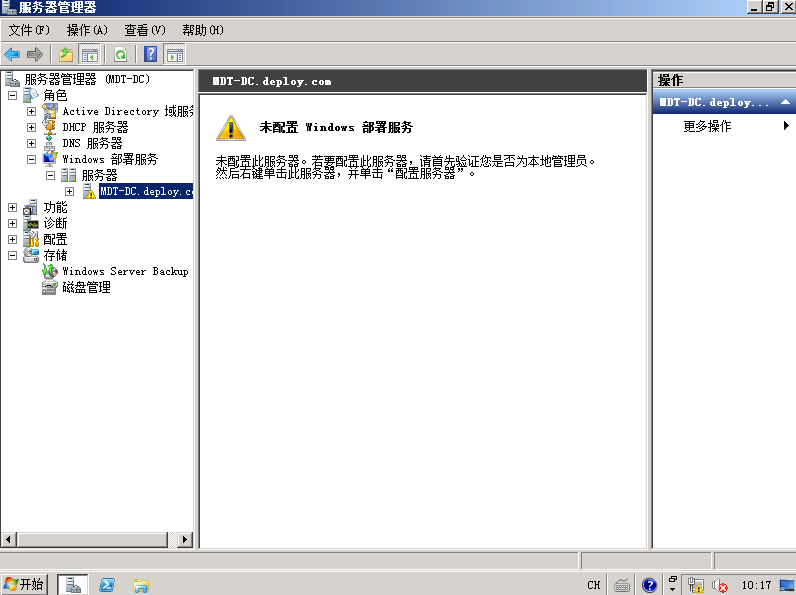
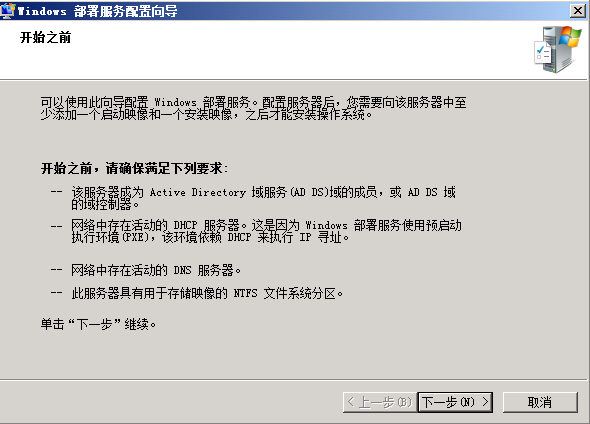
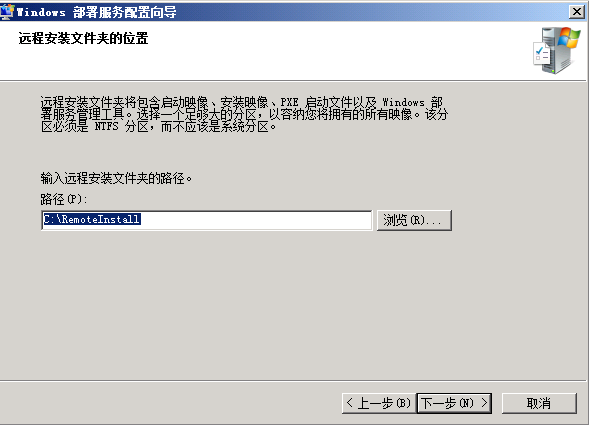
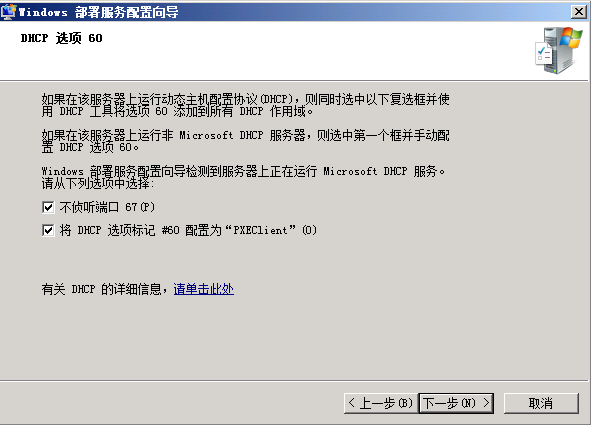
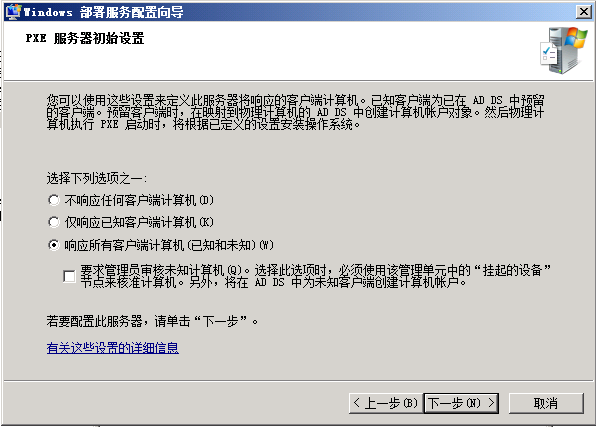

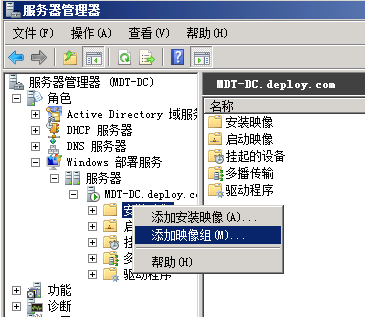

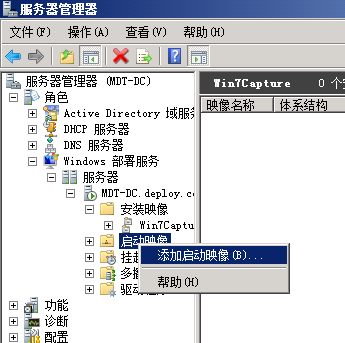
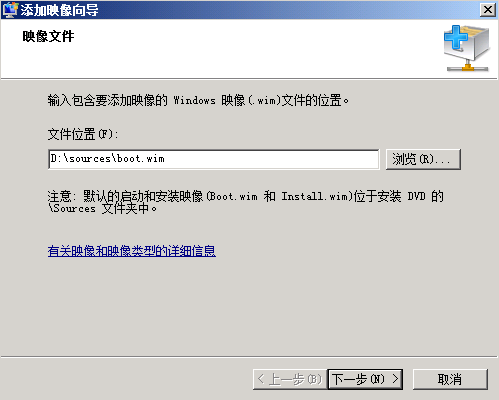
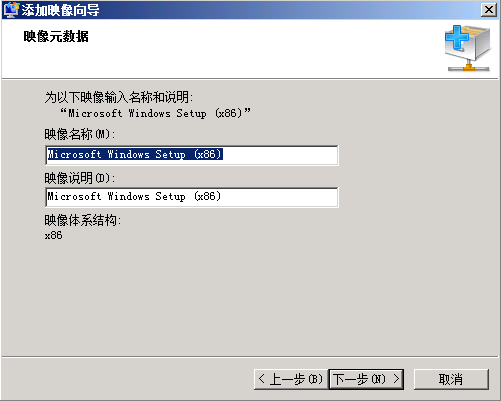
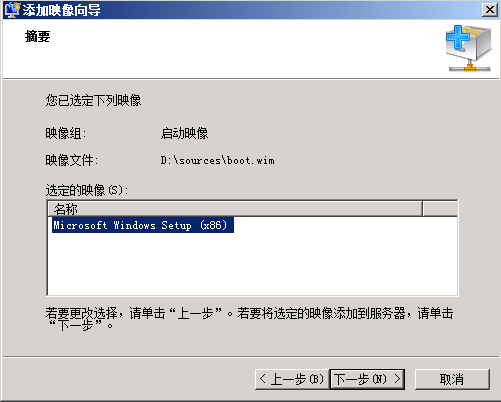
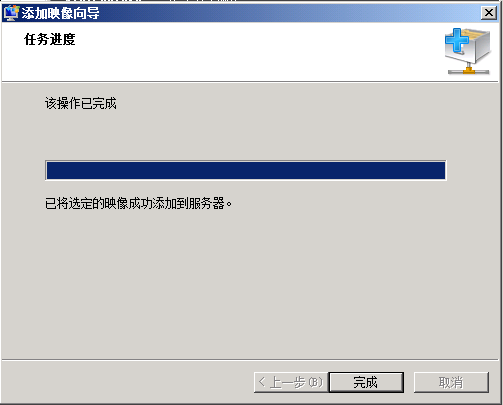
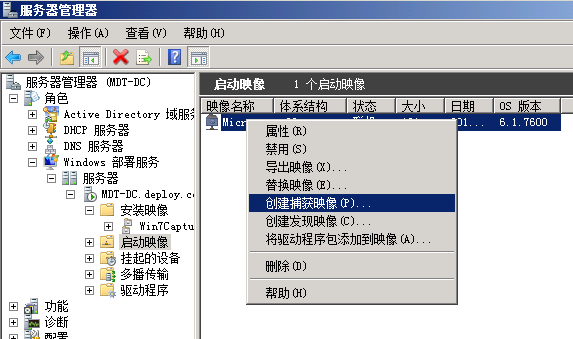
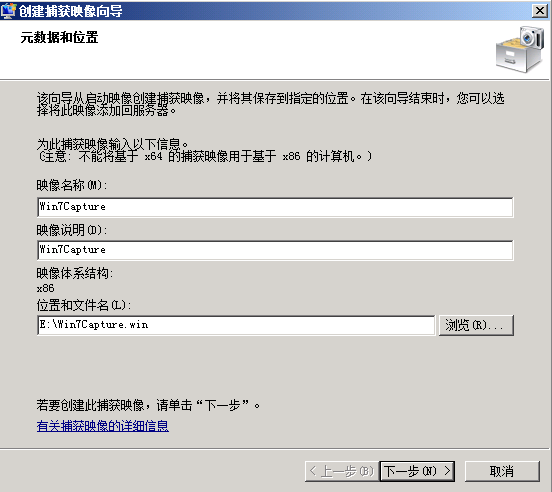
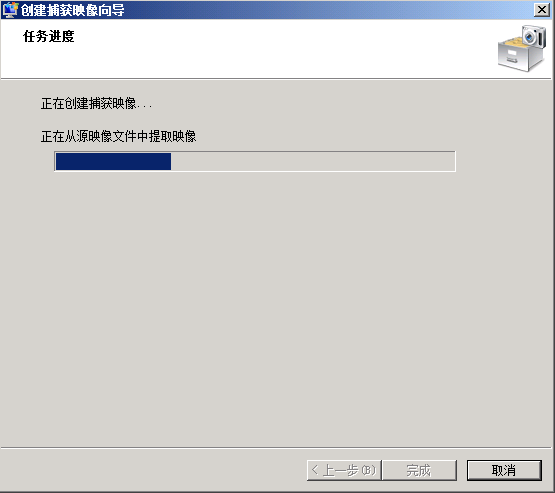
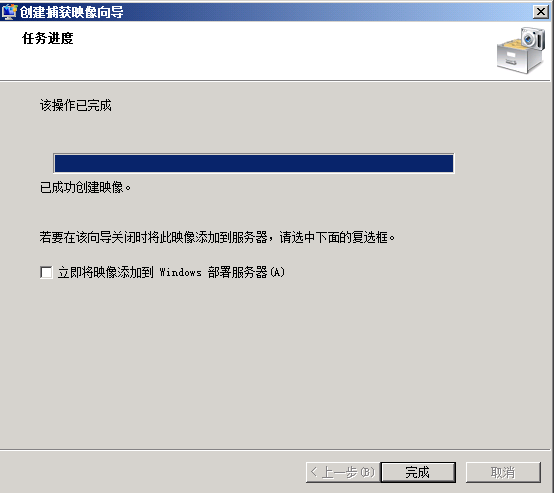
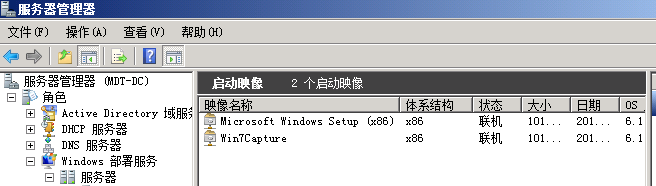
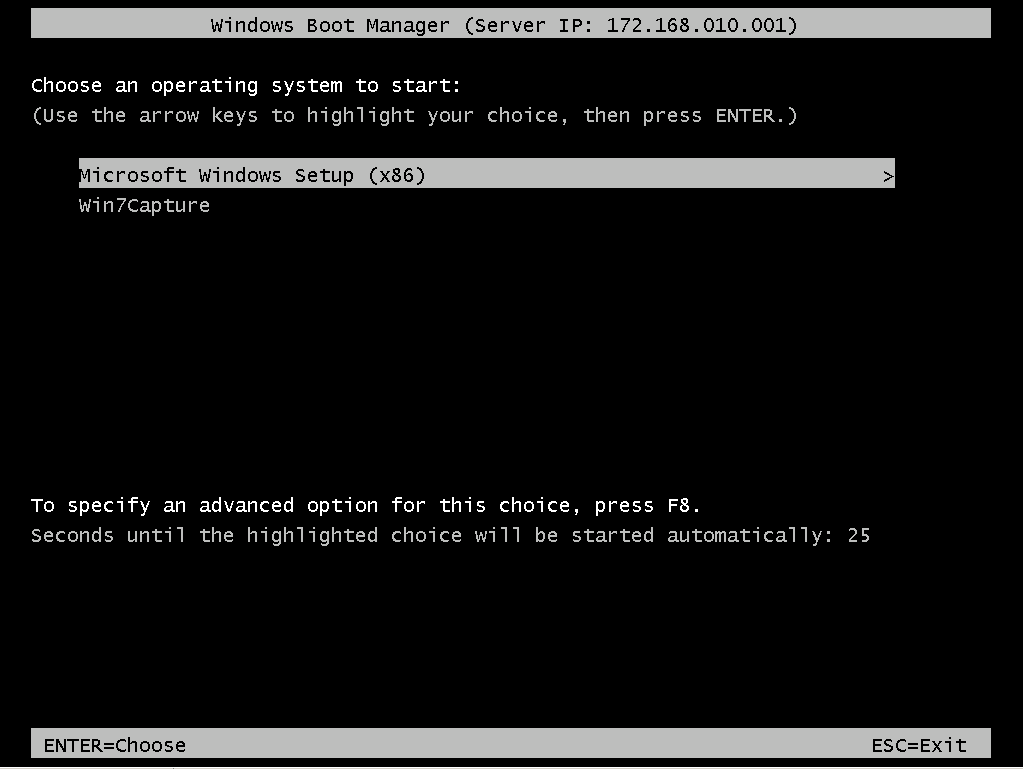
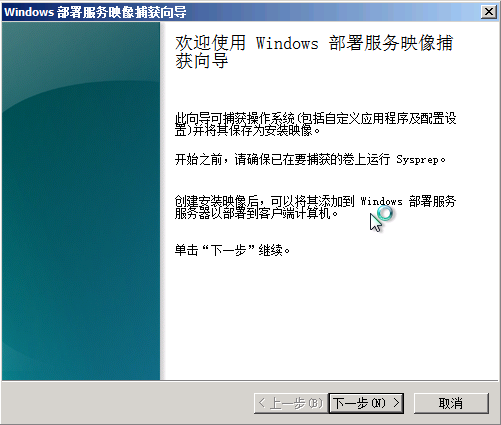
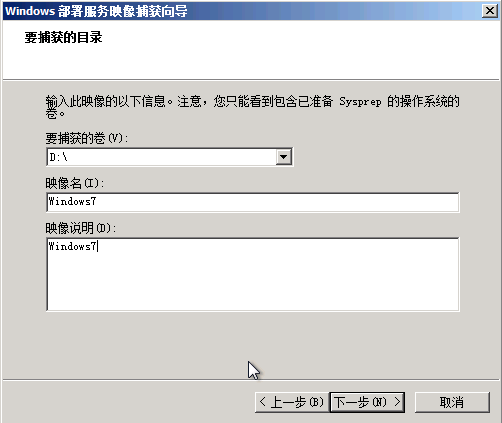
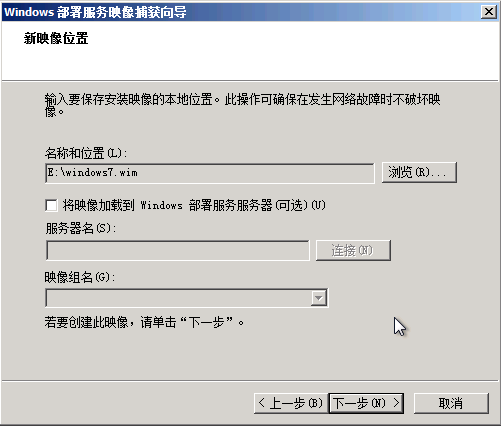
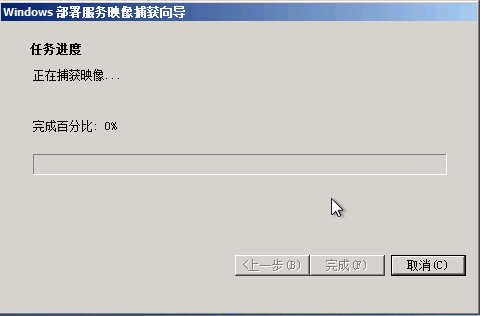













 1130
1130











 被折叠的 条评论
为什么被折叠?
被折叠的 条评论
为什么被折叠?








